
옵션 1 : 사진의 위치를 변경
생성 된 사진의 위치를 변경하려면 다음 작업을 수행해야한다 :
- 증권 앱 카메라를 열고 하단에있는 기어 아이콘이있는 버튼을 눌러 설정으로 이동합니다.
- 위치 "저장 위치"에 대한 매개 변수의 목록을 스크롤을 누릅니다.
- 팝업 메뉴에서 "SD 카드"항목을 클릭합니다.
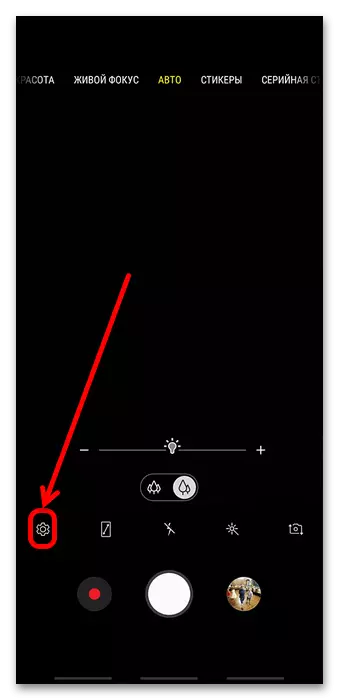
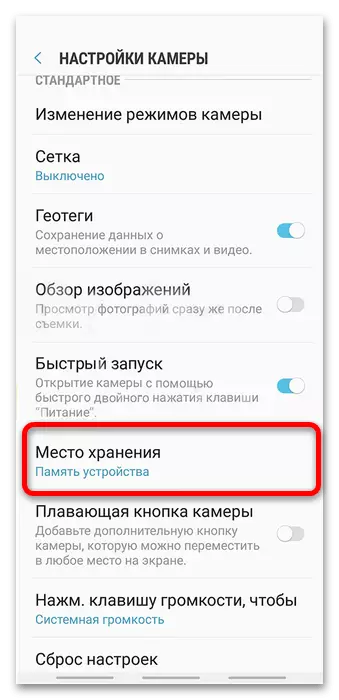
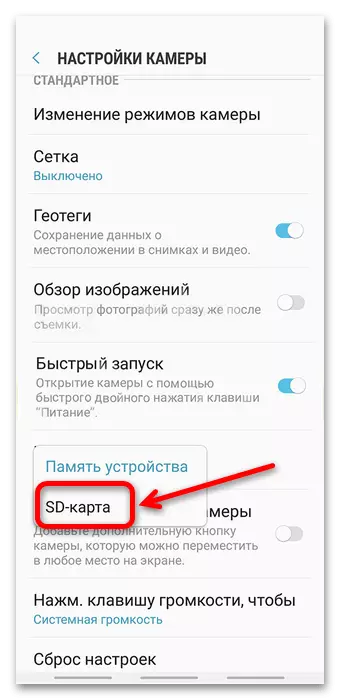
이제 모든 당신이 만드는 사진은 외부 드라이브에 저장됩니다.
옵션 2 : 준비 사진을 이동
당신은 준비가 만든 사진을 전송해야하는 경우, 파일 관리자를 사용해야합니다. 이러한 이미 표준 삼성 펌웨어에 내장 "내 파일"이라고합니다.
- 원하는 프로그램을 (이 응용 프로그램 메뉴 데스크탑 중 하나 또는에있을 수 있습니다)를 열고 ( "이미지"라는 프로그램의 이전 버전에서)은 "그림"카테고리로 이동합니다.
- 원하는 (항목에 긴 탭)을 선택, 필요한 파일 (사진, 스크린 샷, 다운로드 한 이미지)와 폴더로 이동 한 후 "복사"또는 "이동"을 선택 후, 3 점을 눌러 메뉴를 호출합니다.
- 별도의 "내 파일"창이있는 당신이 "메모리 카드"요소를 선택합니다 열립니다. 원하는 사진의 위치 (마이크로 루트, DCIM 폴더 또는 다른 디렉토리)로 이동하고 마침을 클릭합니다.
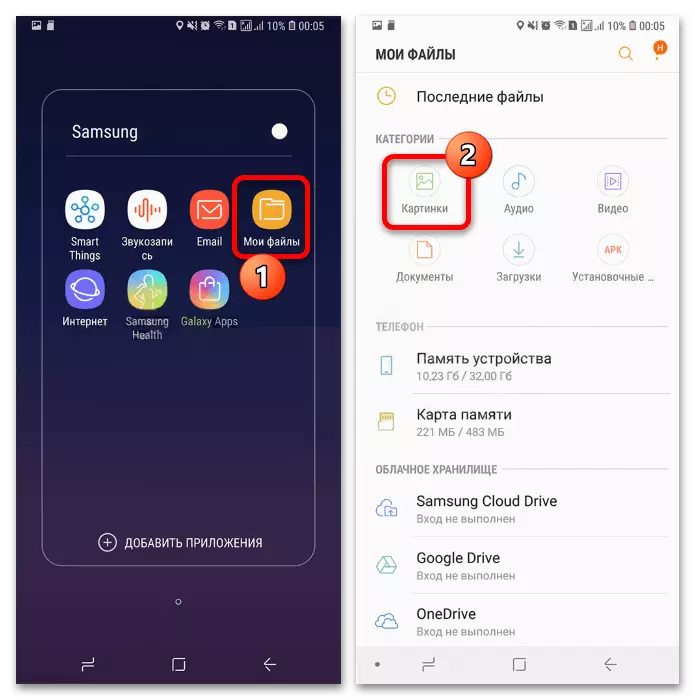
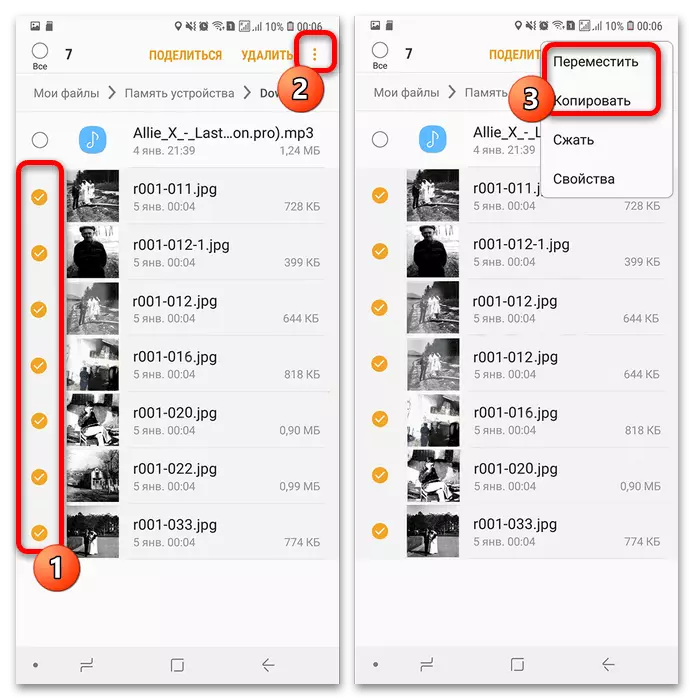
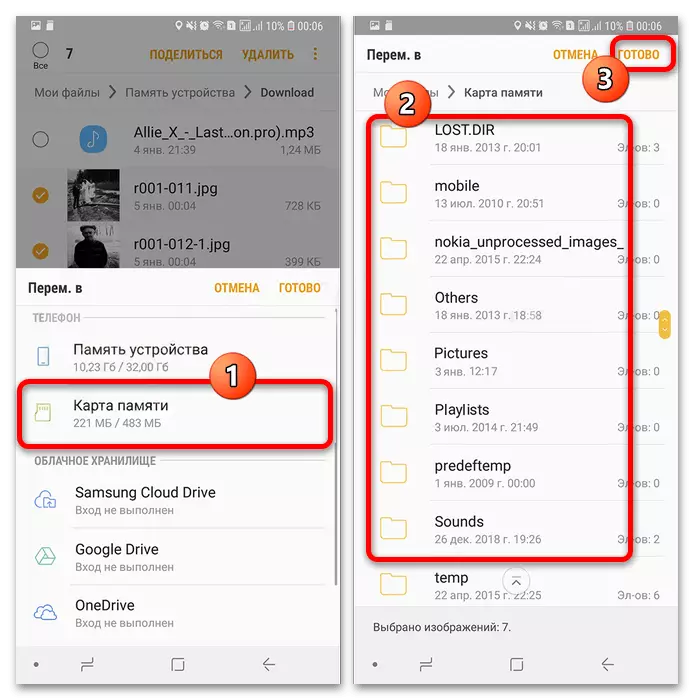
따라서, 사용자가 선택한 모든 이미지는 메모리 카드에 전송됩니다.
가능한 문제 해결
아아,하지만 위의 지침 중 하나 또는 모두를 항상 사용할 수있는 것은 아닙니다. 다음으로, 우리는 문제의 가장 흔한 원인을 고려하고이를 제거하는 방법에 대해 알려드립니다.챔버에서 당신은 메모리 카드로 전환 할 수 없습니다
은 "저장 장소"섹션에는 SD 카드가없는 경우,이 전화 중 하나가 연결된 미디어를 인식하지 못하거나 펌웨어 버전이 전환 지원하지 않는 것이 좋습니다. 마지막 경우는 애매하다 : 개발자가 누락 된 기능을 추가하거나 삼성 모델에 가능하다면 사용자 정의 시스템 소프트웨어를 설치할 때까지이 필요하거나 대기입니다. 메모리 카드 문제의 대부분이 스스로 해결 될 수 있기 때문에 첫 번째 옵션은 간단하다.
자세히보기 :
삼성 갤럭시 S5 모델의 예에 삼성 휴대 전화에서 타사 펌웨어를 설치 (SM-G900FD)
무엇 안드로이드에 전화 메모리 카드를 표시하지 않는 경우
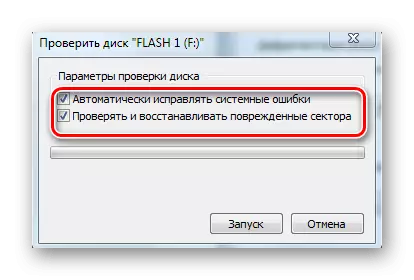
사진을 이동하려고 할 때 메시지가 나타납니다 "미디어는 녹화에서 보호됩니다."
메모리 카드가 보호하려는 것이 활성화되어 있음을보고하는 경우 사용자가 문제가 발생할 때 때로는 사용자가 문제가 발생할 수 있습니다. microSD의 경우, 이것은 실패로 인해 미디어 컨트롤러가 읽기 전용 모드로 전환되었음을 의미합니다. 아아, 그러나 대부분의 상황에서 이것은 드라이브 오류의 출력에 대한 신호이므로 일하러 돌아가는 소형 장치에서 그런 미니어처 장치에서 그것을 얻는 것이 거의 불가능하기 때문입니다. 그러나 고려중인 문제는 이미 제거 할 수있는 소프트웨어 이유로 나타날 수 있습니다.
더 많은 것을 읽으십시오 : 메모리 카드의 녹음에서 보호를 제거하는 방법

